(一)安装WSL
- 开启子系统支持
- win+x,选择Windows PowerShell(管理员)
- 输入:
Enable-WindowsOptionalFeature -Online -FeatureName Microsoft-Windows-Subsystem-Linux - 回车,输入Y,重启电脑。
- 下载运行子系统
- 打开应用商店,搜索“Linux”,安装自己喜欢的版本,笔者使用的是Ubuntu
(没有微软账号的,按照提示注册登录。不知道是不是bug,直接获取下载后提示需要登录,关掉登录窗口就开始下载了) - 安装完成后运行,按照提示自定义用户名和密码。
- 更换阿里源
sudo sed -i s@/archive.ubuntu.com/@/mirrors.aliyun.com/@g /etc/apt/sources.list
sudo apt update -y
sudo apt upgrade -y
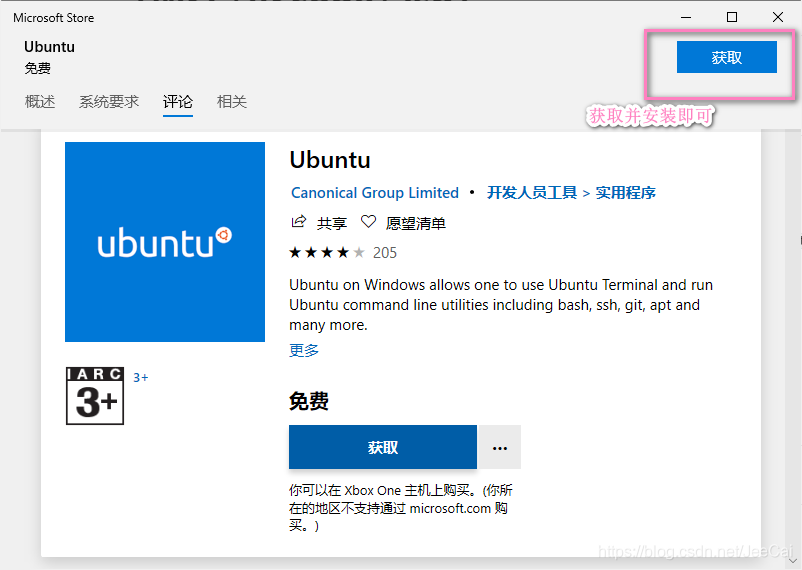
(二)VScode配置
- 设置默认使用WSL终端
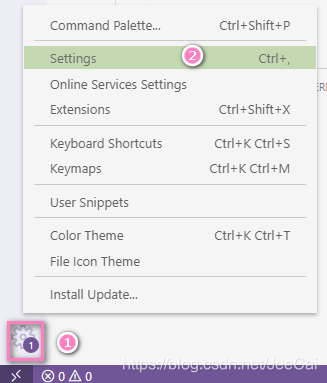
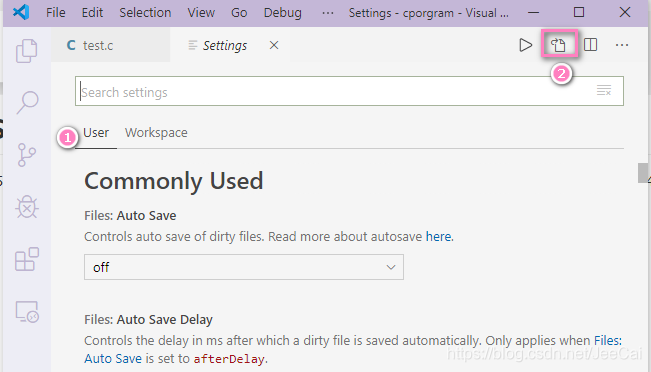

在VSCode的设置文件中添加这一句 (注意上一句结尾有个英文的逗号)
"terminal.integrated.shell.windows": "C:\\Windows\\System32\\wsl.exe",
- 安装的插件
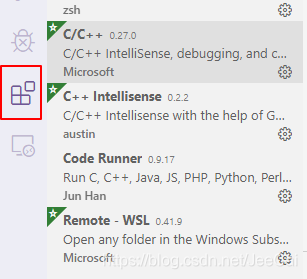
到这里已经基本配置完成了window下搭建Linux环境开发C语言,以下是补充的部分。
(三)终端配置与美化
- 下载安装Cmder https://cmder.net/(不能访问的话,自行搜索各大软件下载站了)
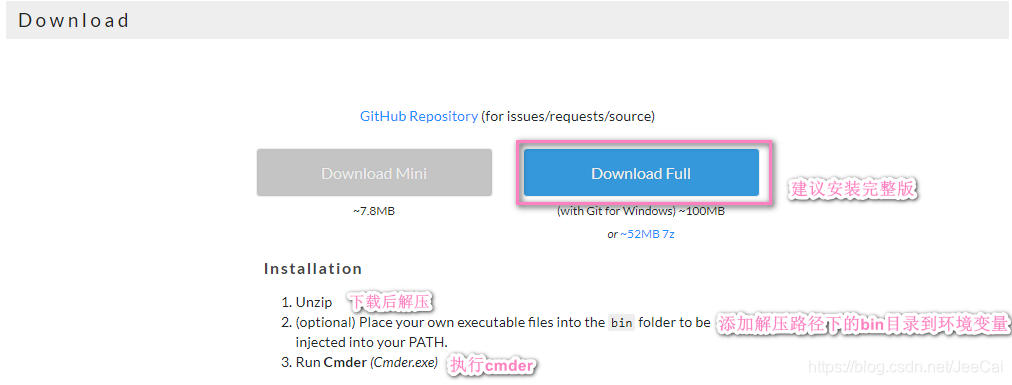
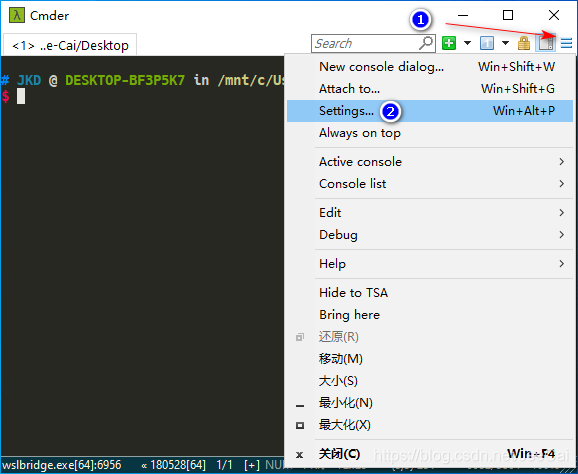
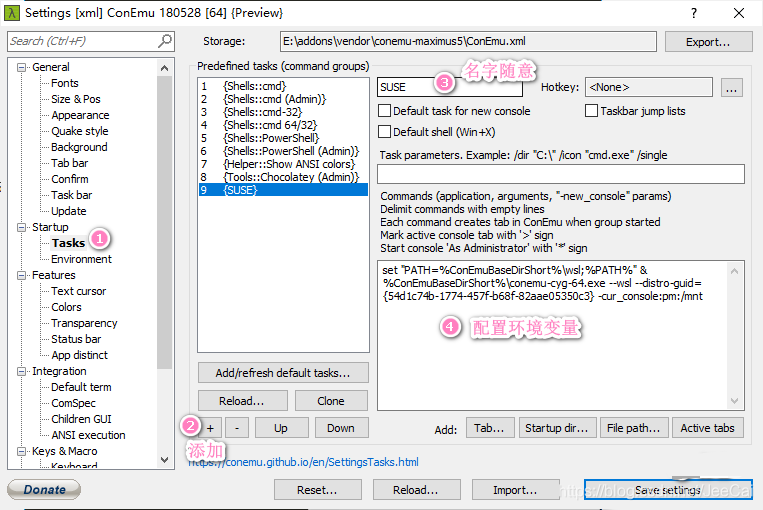
如上图,在tasks中添加一个task
1.名字为Ubuntu,这个名字随便你
2.下面的大框里面set "PATH=%ConEmuBaseDirShort%wsl;%PATH%" & %ConEmuBaseDirShort%conemu-cyg-64.exe --wsl --distro-guid={54d1c74b-1774-457f-b68f-82aae05350c3} -cur_console:pm:/mnt。这里面的54d1c74b-1774-457f-b68f-82aae05350c3指的是Ubuntu的唯一标识符,如果重装了子系统,那么这个标识符也会随之变化。可以在在注册表(regedit)中查找 计算机HKEY_CURRENT_USERSoftwareMicrosoftWindowsCurrentVersionLxss。win+R搜索regedit。
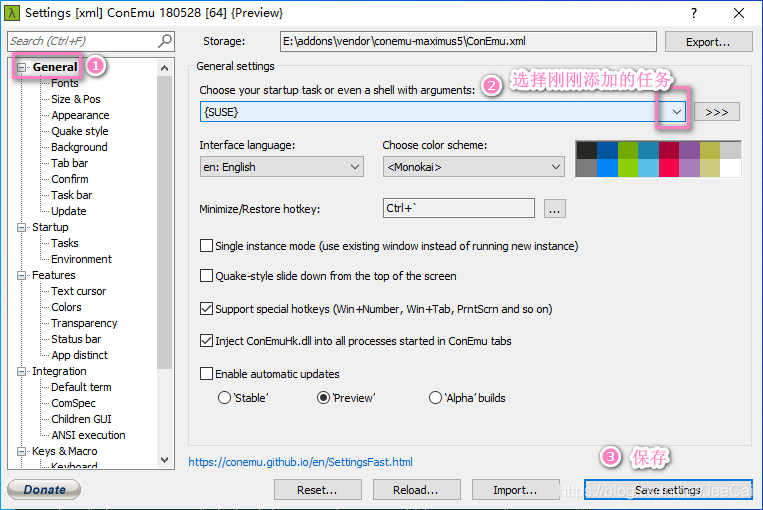
到这里已经基本配置完成了,想用强大的zsh的朋友可以继续配置与美化终端。
- 安装oh-my-zsh
在Ubuntu系统中使用命令行而不是win中
安装任何包之前一定要先更新! sudo apt-get update
安装zsh sudo apt-get install zsh
安装oh-my-zsh sh -c "$(wget https://raw.githubusercontent.com/robbyrussell/oh-my-zsh/master/tools/install.sh -O -)"
安装成功
- 美化优化
1.更换主题
如果你使用的是vim ~/.bashrc,编辑后使用:wq退出。
如果你使用的是nano ~/.bashrc,使用Ctrl+Shift+X保存并退出。
修改主题:
vim ~/.zshrc
# 主题名字ys,你可以搜索其他的主题使用
ZSH_THEME="ys"
修改以后保存。
2.对于oh-my-zsh的第三方插件有需求的再做说明。
(四)包管理 Chocolatey
- 安装Chocolatey https://chocolatey.org/
可以很方便使用 choco 命令来安装 GNU 组件或者其他 Windows 软件,类似MacOS的 Homebrew 。
使用管理员模式打开 Powershell 运行以下命令即可完成安装
Set-ExecutionPolicy Bypass -Scope Process -Force; iex ((New-Object System.Net.WebClient).DownloadString('https://chocolatey.org/install.ps1'))
- 使用说明
search - 搜索包choco search something
list - 列出包choco list -lo
install - 安装choco install baretail
pin - 固定包的版本,防止包被升级choco pin windirstat
upgrade - 安装包的升级choco upgrade baretail
uninstall - 安装包的卸载choco uninstall baretail
安装Ruby Gem -choco install compass -source ruby
安装Python Egg -choco install sphynx -source python
安装IIS服务器特性 -choco install IIS -source windowsfeatures
安装Webpi特性 -choco install IIS7.5Express -source webpi
常用的一些命令
列出本地已安装的包 :choco list --local-only
列出Windows系统已安装的软件:choco list -li OR choco list -lai
升级所有已安装的包:choco upgrade all -y
mysql安装:choco install mysql -y
maven安装:choco install maven
升级maven:choco upgrade maven
java安装 : choco install jdk8
choco install autohotkey.portable #安装 AutoHotkey (Portable)
choco install nodejs.install #安装 node
choco install git.install #安装 git
choco install python #安装 python
choco install ruby #安装 ruby
choco install jdk8 #安装 JDK8
choco install googlechrome #安装 Chrome
choco install google-chrome-x64 #Google Chrome (64-bit only)
choco install firefox #安装 firefox
choco install notepadplusplus.install #安装 notepad++
choco install Atom #安装 Atom
choco install SublimeText3 #安装 SublimeText3
常用命令
choco -h # 查看帮助
choco <command> -h #查看相应命令的帮助
choco install <package name> #安装软件包
choco search <keyword> #搜索软件包,会列出跟关键字相关的所有软件包
choco upgrade <package name> #升级软件包
choco uninstall <package name> #卸载软件包
choco list --local-only #查看本地安装的软件包
更多命令请参考 Command Reference
(五)目录管理
- window访问Linux目录
win+R,输入\wsl$
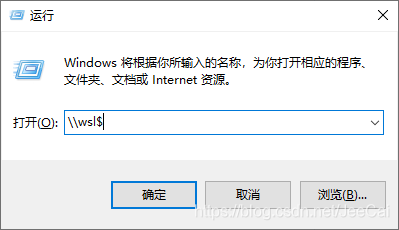
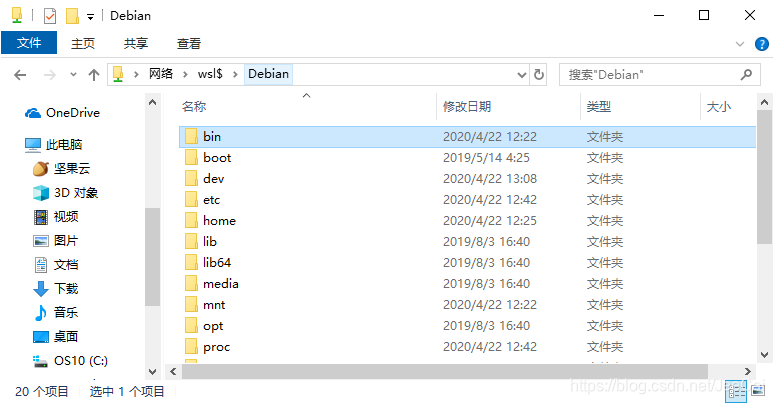
- Linux终端下进入window目录
例如:进入C盘cd /mnt/c - 如果配置了cmder的右键就更方便了
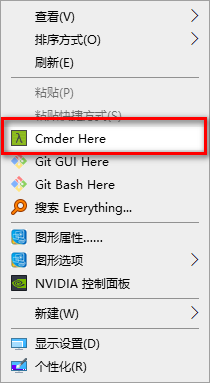
- 配置右键菜单:管理员运行cmd(注意是
cmd,不是Cmder),进入Cmder.exe所在的路径,运行一下命令:
Cmder.exe /REGISTER ALL
(六)小试牛刀
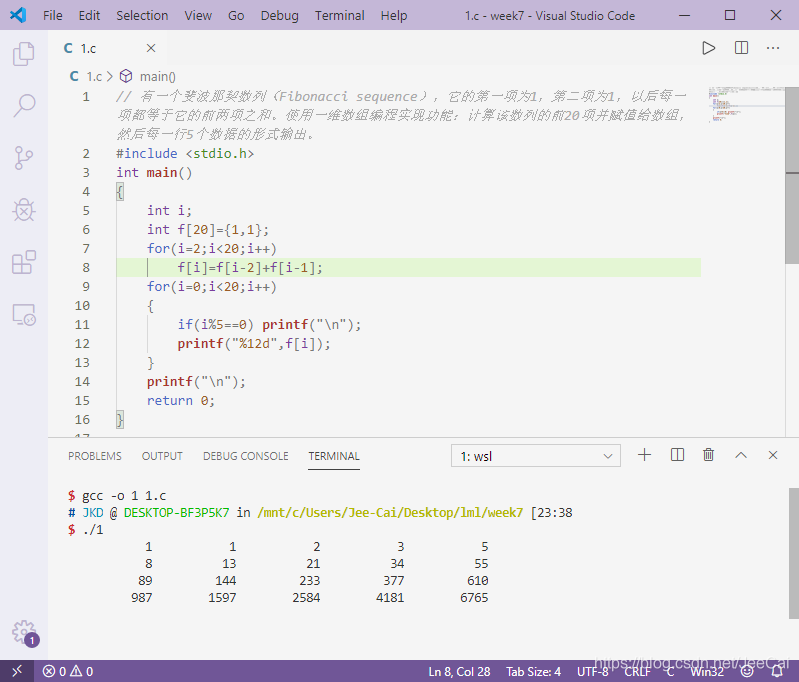
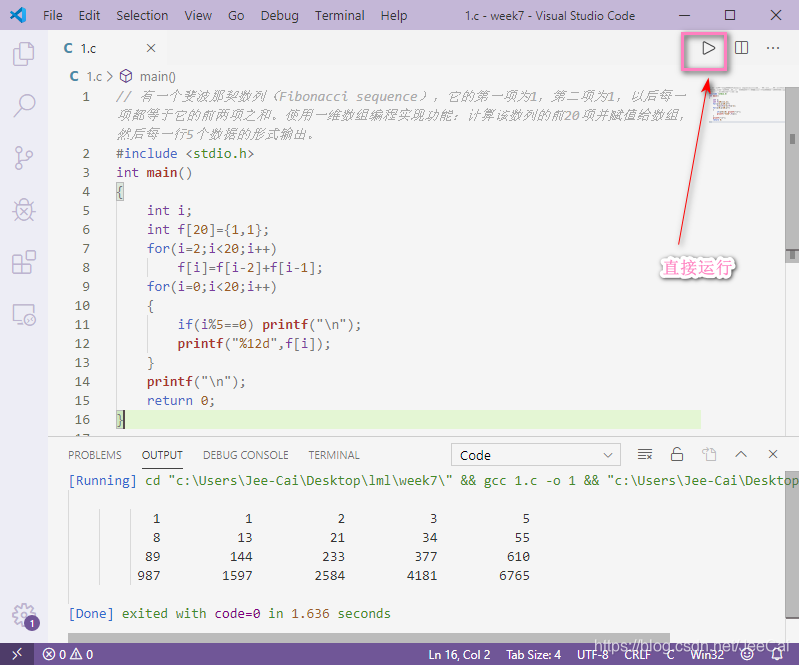
(七)参考资料
https://docs.microsoft.com/en-us/windows/wsl/install-win10
https://www.jianshu.com/p/f4d046fea5db
https://blog.joaograssi.com/windows-subsystem-for-linux-with-oh-my-zsh-conemu/